
Se stai cercando una guida per correggere l’errore vcruntime140.dll mancante sul tuo PC Windows? Allora sei nel post giusto. di solito è un segno che qualcosa è andato storto. Potrebbe essere che il tuo software sia danneggiato e debba essere reinstallato, oppure potrebbe indicare problemi più profondi con il tuo PC, come file di sistema corrotti o un’infezione malware ostinata.
Contenuti
Cos’è Vcruntime140.dll?
vcruntime140.dll – il file dll chiamato “Microsoft® C Runtime Library” è una parte del programma Microsoft® Visual Studio® 2015 RC sviluppato da Microsoft Corporation.
Alcune applicazioni o giochi potrebbero aver bisogno di questo file per funzionare correttamente. Se manca vcruntime140.dll, ogni volta che avvii l’applicazione/gioco potresti riscontrare vari tipi di errori. Per correggere questi errori, leggi la Soluzione consigliata di seguito.
- Versione file: 14.00.22816.0
- Dimensione file: 82,83 KB
- Somma file MD5: D0520569180ACCD7E17ED9697711D6EC
- Somma file SHA1: 46CB7E2DB7EFDA70B9A5B75B2FE0BB6038499008
Anche altre applicazioni come Photoshop vengono eseguite su di esso, il che può essere una seccatura se stai utilizzando il programma. Uno dei problemi principali che la maggior parte delle persone ha con questo file è che in qualche modo viene perso o danneggiato senza che tu lo sappia.
Scoprirai solo un giorno che non puoi aprire Photoshop o Skype a causa di un errore che dice “vcruntime140.dll non è stato trovato“.
Ovviamente, quando il tuo computer ti dice che vcruntime140.dll non è stato trovato, significa che potresti averlo cancellato per sbaglio, che è stato infettato da un virus o che è stato danneggiato lungo la strada. Fortunatamente, risolvere il problema non è troppo difficile. Ecco alcune semplici correzioni che possono aiutare con gli errori vcruntime140.dll.
LEGGI: Come Correggere Gli Errore Di Runtime Broker Windows 10
Risolvi Errore VCRUNTIME140 – 100% Funzionante
1. Riparare o Rimuovere un Microsoft Visual C ++ Installazione
Se il metodo sopra menzionato non ha funzionato, il problema è molto probabilmente con Visual C++ Redistributable per Visual Studio 2015.

- Vai al Pannello di controllo e scegli Programmi e funzionalità.
- Cerca Microsoft Visual C++ Visual Redistributable nell’elenco.
- Fare clic su Modifica.
- Fare clic su Ripara e attendere che il programma si ripari da solo.
- Attendi che finisca la riparazione, quindi riavvia il computer in seguito.
- Dopo aver riavviato il computer, puoi verificare se l’applicazione funziona o meno.
Se questo metodo continua a non funzionare, puoi comunque provare a reinstallarlo. I passaggi su come eseguire questa operazione sono dettagliati nella terza correzione.
2. Esecuzione di Windows Update
Il runtime di Microsoft Visual C++ riceve aggiornamenti di sicurezza tramite Windows Update, proprio come gli altri principali servizi Windows. Se hai problemi con un errore “vcruntime140.dll mancante“, potrebbe valere la pena controllare eventuali aggiornamenti recenti utilizzando il servizio Windows Update.
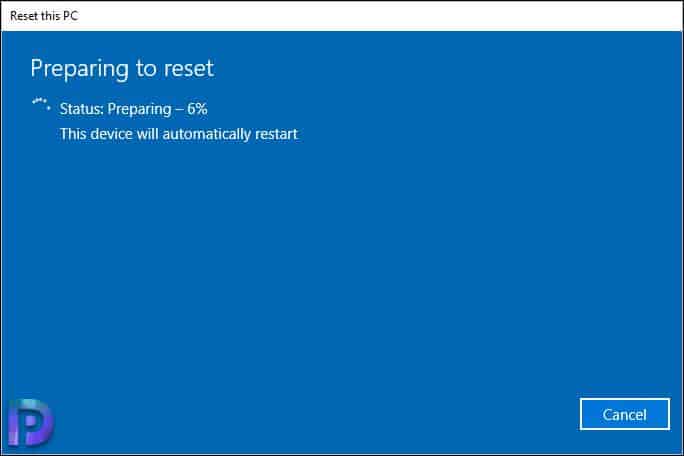
Sebbene sia improbabile che questo risolva un’installazione danneggiata, l’installazione di nuovi aggiornamenti potrebbe riparare automaticamente l’installazione. Puoi verificare la presenza di nuovi aggiornamenti di sistema nel menu Impostazioni.
- Per accedervi, fai clic con il pulsante destro del mouse sul menu Start, quindi seleziona l’opzione Impostazioni.
- Nel menu Impostazioni, seleziona l’opzione Aggiornamento e sicurezza, quindi seleziona Windows Update nel menu successivo.
- Selezionare l’opzione Verifica aggiornamenti per cercare nuovi aggiornamenti. Se ci sono aggiornamenti in sospeso, seleziona invece l’opzione Riavvia ora.
Windows controllerà gli aggiornamenti e installerà quelli attualmente in sospeso. Una volta installati, dovrai riavviare il PC per assicurarti che siano stati applicati correttamente. Dovresti quindi controllare il tuo software per vedere se il problema di runtime mancante è stato risolto.
3. Scarica e sostituisci un file DLL VCRUNTIME140
Una soluzione alternativa sarebbe quella di eseguire un download di vcruntime140.dll e sostituire manualmente il file DLL.
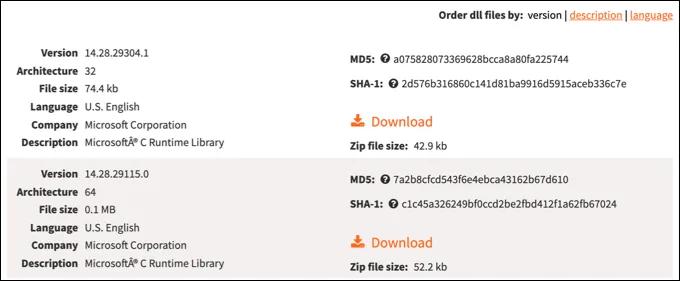
Questo di solito viene evitato perché a volte fare confusione con le cartelle può portare a ancora più errori che non riguardano solo l’applicazione interessata.
- Fare clic su questo collegamento e scegliere il file DLL di cui si ha bisogno.
- Il file scaricato apparirà in formato .zip. Basta estrarre il contenuto.
- Successivamente, copia il file estratto in C:\Windows\System32 o C:\Windows\SysWOW64.
- Controlla se la tua applicazione ora funziona.
Poiché questa è davvero l’ultima risorsa che la maggior parte delle persone fa, dovrebbe già risolvere il problema. Tuttavia, è necessario prendere nota di non alterare gli altri file trovati nella cartella System. Fare confusione con gli altri file, come accennato in precedenza, può portare a ulteriori errori o, a volte, anche alla corruzione di alcuni software.
LEGGI: Come Risolvere 0xc00007b Errore su Windows 2021
Conclusione
Un file DLL mancante di solito è un segno di un PC che sta riscontrando alcuni problemi, motivo per cui è importante tenere il passo con la regolare manutenzione del PC. Puoi farlo mantenendo Windows aggiornato per assicurarti di avere le ultime correzioni di bug, oltre a eseguire regolari scansioni di malware per rimuovere malware che potrebbero mettere a rischio il tuo PC.




